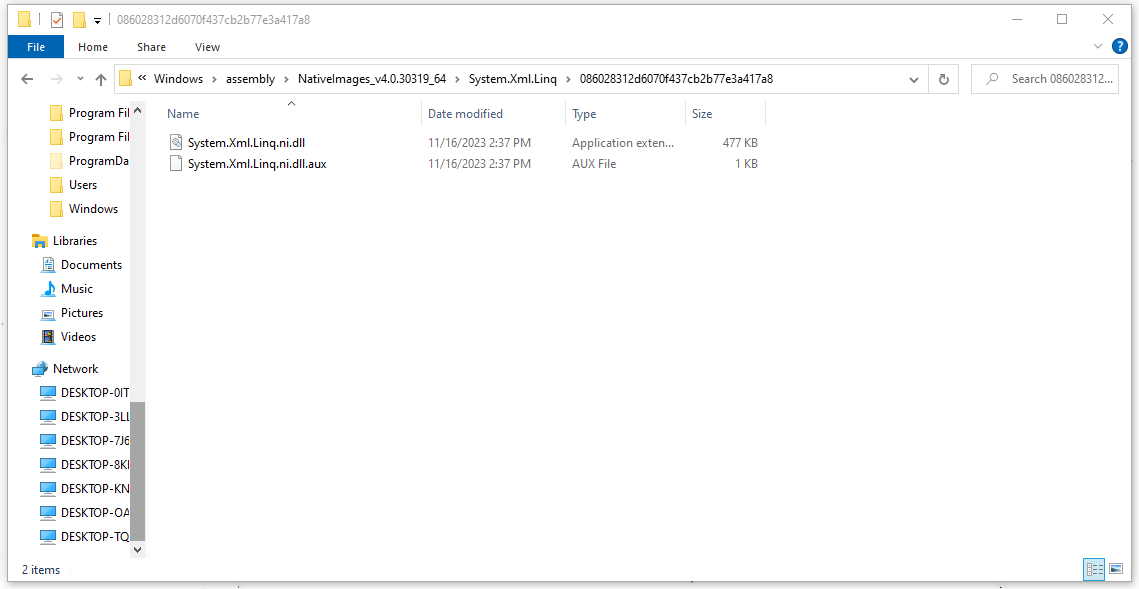Citra buruk MicrosoftSecurityApp.exe
MicrosoftSecurityApp.exe adalah bagian dari Microsoft Defender dan ketika kesalahan Gambar Buruk MicrosoftSecurityApp.exe terjadi, Keamanan Microsoft Anda akan gagal dijalankan.
Ketika perangkat lunak Keamanan Anda mengalami beberapa masalah, data Anda berisiko hilang. Dengan cara ini, Anda dapat membuat cadangan data Anda terlebih dahulu sebelum terjadi masalah yang tidak dapat dipulihkan.
Anda dapat menggunakan MiniTool ShadowMaker, perangkat lunak pencadangan PC, yang memiliki beberapa jenis pencadangan dan memungkinkan Anda membuat cadangan sistem, file & folder, serta partisi & disk.
Lebih banyak fungsi tersedia untuk Anda, seperti fitur Clone Disk, Sync, dan Media Builder. MiniTool akan membantu Anda mengetahui cara mengkloning hard drive dan cara mengkloning SSD ke SSD yang lebih besar.
Coba MiniTool ShadowMakerKlik untuk mengunduh100%Bersih & Aman
Biasanya, Anda akan melihat pesan Gambar Buruk MicrosoftSecurityApp.exe yang mengatakan bahwa file System.Xml.Linq.ni.dll tidak dirancang untuk berjalan di Windows atau mengandung kesalahan.
Untuk mengatasi masalah ini, ada beberapa cara yang bisa Anda coba.
1. Nyalakan kembali komputer Anda dan periksa pembaruan.
2. Nonaktifkan antivirus pihak ketiga dan perangkat lunak keamanan pihak ketiga lainnya.
3. Memperbaiki file sistem yang rusak.
4. Ganti file DLL yang bermasalah.
5. Keluar dari Modus S.
Untuk beberapa metode yang rumit, kami akan mencantumkan panduan terperinci dan silakan lanjutkan membaca.
Perbaiki: Gambar Buruk MicrosoftSecurityApp.exe
Perbaiki 1: Jalankan Pemindaian SFC dan DISM
Untuk memperbaiki file sistem yang rusak atau rusak, Anda dapat mencoba pemindaian SFC dan DISM dan kesalahan Gambar Buruk dapat diperbaiki.
Langkah 1: Ketik Prompt perintah di dalam Mencari dan jalankan sebagai administrator.
Langkah 2: Masukan sfc/scannow dan tekan Memasuki untuk melaksanakan perintah.
Langkah 3: Tunggu hingga perintah ini selesai dan jika perintah gagal, Anda dapat melakukan ini – DISM / Online / Gambar Bersih / Pemulihan Kesehatan.
Perbaiki 2: Ganti Masalah DLL
Berdasarkan pesan kesalahan yang ditunjukkan, masalah mungkin terjadi karena file System.Xml.Linq.ni.dll hilang atau rusak; jadi, Anda perlu mengganti file DLL.
Langkah 1: Temukan komputer lain yang berfungsi dengan baik dan temukan lokasinya C:\Windows\Assembly\NativeImages_v4.0.30319_64\System.Xml.Linq padamu Penjelajah Berkas. Buka alamatnya dan temukan file System.Xml.Linq.ni.dll Anda.

Langkah 2: Masukkan drive USB Anda dan salin tempel file System.Xml.Linq.ni.dll ke drive.
Langkah 3: Kemudian tempel file tersebut ke PC yang terpengaruh di jalur yang sama untuk menggantikan yang lama.
Perbaiki 3: Keluar dari S Mode
S Mode di Windows dirancang untuk memungkinkan kecepatan booting lebih cepat, keamanan lebih baik, dan masa pakai baterai lebih lama. beberapa pengguna mengatasi kesalahan Gambar Buruk MicrosoftSecurityApp.exe dengan beralih keluar dari mode S. Patut untuk dicoba.
Langkah 1: Buka setelan dengan menekan Menangkan + saya lalu klik Pembaruan & Keamanan.
Langkah 2: Masuk memungkinkan tab, klik Pergi ke Toko dan Anda akan diminta ke Microsoft Store di mana Anda harus mengklik diizinkan itu Keluar dari Mode S bagian.
Perbaiki 4: Lakukan peningkatan di Tempat
Jika semua metode di atas tidak dapat menyelesaikan masalah Anda, Anda dapat mencoba melakukan pemutakhiran di tempat, yang dapat mengunduh ulang semua file sistem penting, DLL, dan komponen lainnya.
Silakan kunjungi situs resmi Microsoft dan pilih untuk mengunduh alat media instalasi Windows. Untuk langkah selanjutnya, Anda dapat mengikuti petunjuk di layar untuk memilih opsi yang diinginkan. Alternatifnya, ada dua artikel dengan langkah-langkah sebagai referensi:
Intinya:
Bagaimana cara memperbaiki Gambar Buruk MicrosoftSecurityApp.exe? Nah, artikel ini telah menyelesaikan masalah Anda melalui lima metode di atas. Semoga artikel ini dapat membantu Anda.